Afficher et rechercher toutes les photos par lieu avec Siri
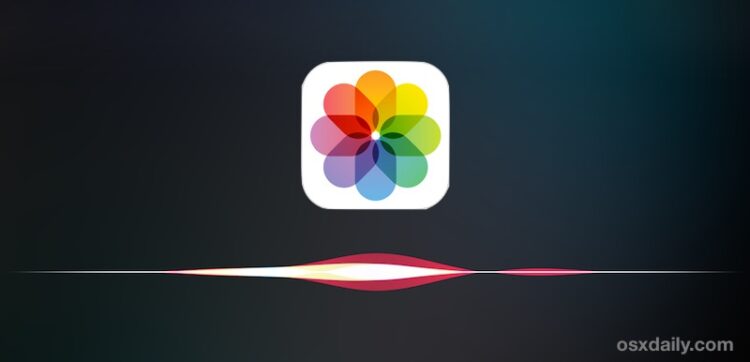
Si l'iPhone et l'iPad peuvent depuis longtemps utiliser les données de localisation stockées dans les photos pour placer et trier les photos par emplacement, les dernières versions de l'iOS permettent à Siri d'exploiter également les méta-données de localisation, ce qui offre une méthode rapide pour examiner et trouver des photos par emplacement.
L'astuce de Siri pour la recherche par lieu à travers toutes les photos de l'iPhone, de l'iPod touch et de l'iPad est facile à utiliser :
- Appelez Siri comme d'habitude en maintenant le bouton "Home" enfoncé ou avec Hey Siri
- Dites une phrase comme "Montrez des photos de (lieu)"
Siri lancera automatiquement l'application Photos et triera les images en fonction du paramètre de localisation que vous avez fourni.
Dans l'exemple présenté dans les captures d'écran, "Montrez-moi des photos de Santa Rosa California" affiche une poignée d'images prises près de cet endroit.
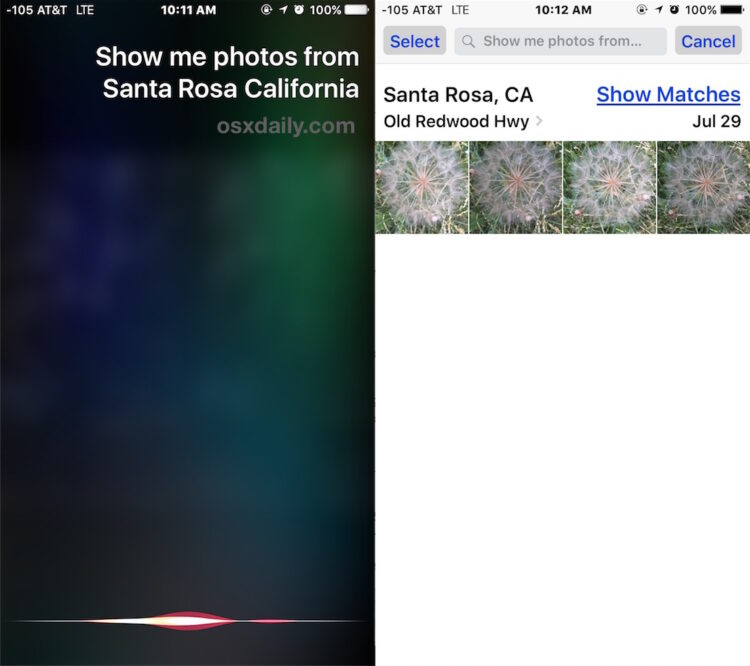
Pour pouvoir effectuer des recherches dans votre collection d'images avec Siri de cette manière, vous aurez besoin d'iOS 9 ou d'une version ultérieure sur n'importe quel appareil prenant en charge le matériel, et vous devrez avoir activé la géolocalisation de vos images avec une bibliothèque d'images géolocalisées. Si vous avez désactivé la géolocalisation des données GPS dans l'application iPhone Camera, cette fonction ne vous sera pas particulièrement utile, à moins que vous n'enregistriez sur votre appareil d'autres images géolocalisées.
Siri n'est cependant pas le seul moyen de rechercher une bibliothèque d'images par emplacement sur l'iPhone et l'iPad, et vous pouvez afficher les photos par emplacement grâce à l'application Photos manuellement depuis la vue Albums.

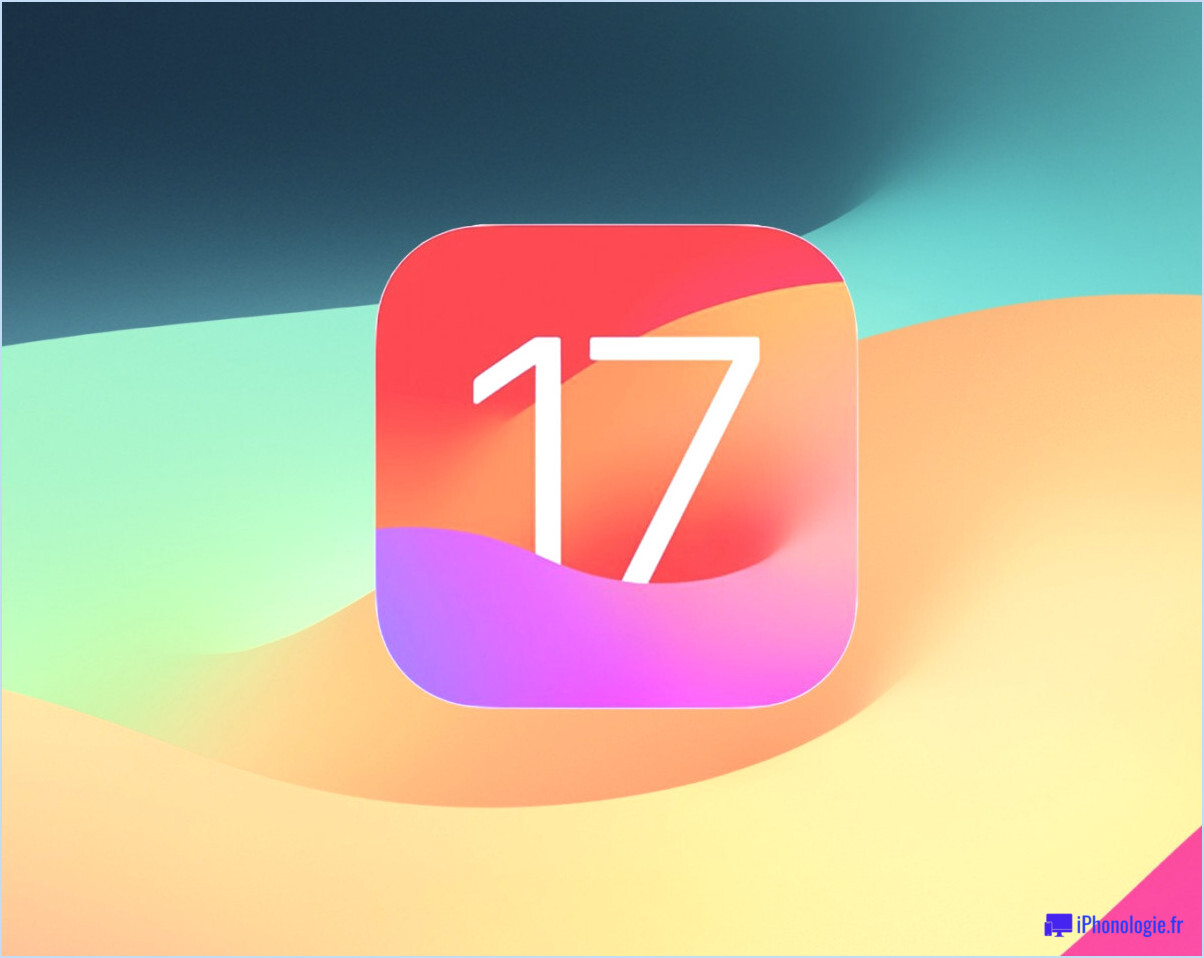
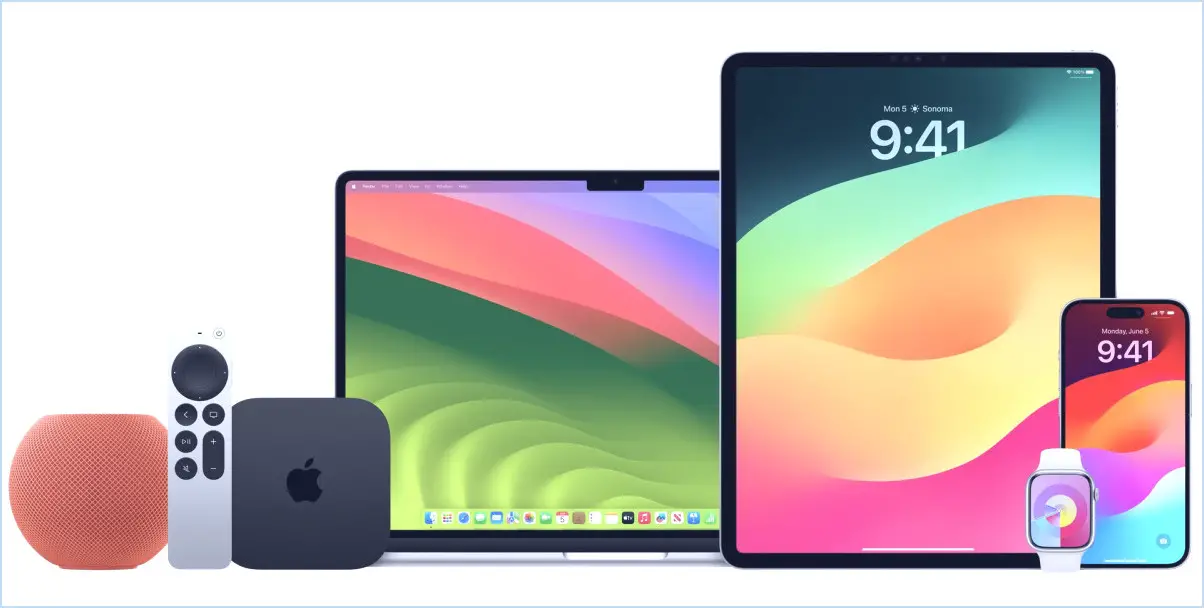
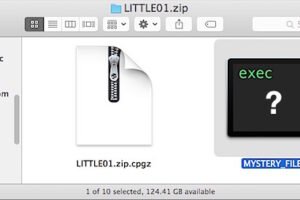
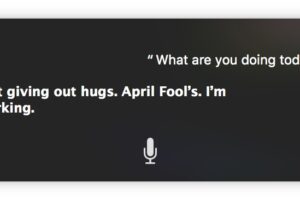
![Mise à jour iOS 14.4 et iPadOS 14.4 disponible au téléchargement pour iPhone et iPad [IPSW Links]](https://iphonologie.fr/wp-content/uploads/2021/02/ios-14-4-ipados-14-4-610x469-300x200.jpg)